相对于 RelativeLayout来说性能更好,布局上也更加灵活。在最新的Google Android开发文档中是推荐使用ConstraintLayout的,下面来看看具体用法。
0x00 相对位置(Relative positioning)
这个比较简单,看图解释,假设控件B要放在控件A的右侧,可以使用 layout_constraintLeft_toRightOf属性。
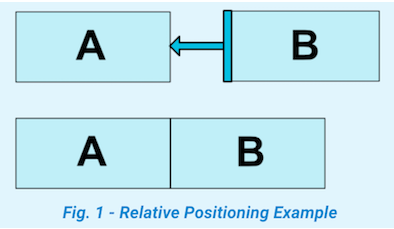
1 2 3 | <Button android:id="@+id/buttonA" ... /><Button android:id="@+id/buttonB" ... app:layout_constraintLeft_toRightOf="@+id/buttonA" /> |
看图2可以了解控件约束属性代表的含义。
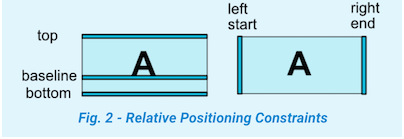
类似相对位置的约束属性有:
layout_constraintLeft_toLeftOflayout_constraintLeft_toRightOflayout_constraintRight_toLeftOflayout_constraintRight_toRightOflayout_constraintTop_toTopOflayout_constraintTop_toBottomOflayout_constraintBottom_toTopOflayout_constraintBottom_toBottomOflayout_constraintBaseline_toBaselineOflayout_constraintStart_toEndOflayout_constraintStart_toStartOflayout_constraintEnd_toStartOflayout_constraintEnd_toEndOf
0x01 外边距(Margins)
这个属性也好理解,看图3
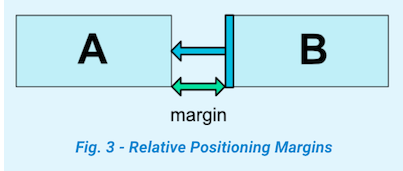
可以通过以下属性设置一个控件相对另一个控件的外边距:
android:layout_marginStartandroid:layout_marginEndandroid:layout_marginLeftandroid:layout_marginTopandroid:layout_marginRightandroid:layout_marginBottom
属性值必须是大于或者等于0。
接一下看一个 RelativeLayout 没有的属性:
0x02 Margins when connected to a GONE widget
当一个相对的控件隐藏时, ConstraintLayout也可以设置一个不同的边距:
layout_goneMarginStartlayout_goneMarginEndlayout_goneMarginLeftlayout_goneMarginToplayout_goneMarginRightlayout_goneMarginBottom
具体的栗子下面会讲到。
0x03 Centering positioning and bias
居中以及设置偏差
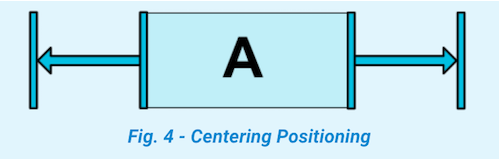
1 2 3 4 5 | <android.support.constraint.ConstraintLayout ...> <Button android:id="@+id/button" ... app:layout_constraintLeft_toLeftOf="parent" app:layout_constraintRight_toRightOf="parent"/> </android.support.constraint.ConstraintLayout> |
还可以设置bias属性,表示子控件相对父控件的位置倾向,可以使用属性:
layout_constraintHorizontal_biaslayout_constraintVertical_bias
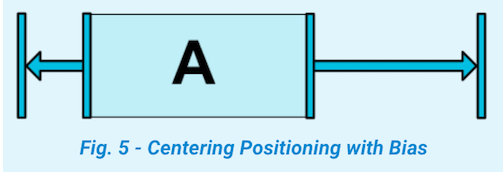
假设设置控件A相对父控件横向偏差是30%:
1 2 3 4 5 6 | <android.support.constraint.ConstraintLayout ...> <Button android:id="@+id/button" ... app:layout_constraintHorizontal_bias="0.3" app:layout_constraintLeft_toLeftOf="parent" app:layout_constraintRight_toRightOf="parent"/></android.support.constraint.ConstraintLayout> |
0x04 弧形定位(Circular positioning)
这个属性是在1.1版本添加的。
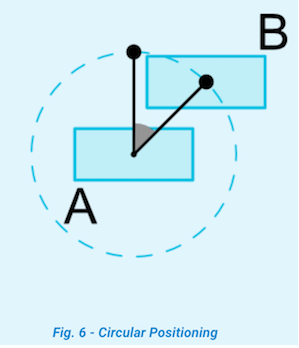
可以使用属性有:
layout_constraintCircle: 相对控件的idlayout_constraintCircleRadius: 相对控件中心的距离,也就是圆的半径layout_constraintCircleAngle: 相对夹角 (从 0 ~ 360度)
例如,图6代码示例
1 2 3 4 5 | <Button android:id="@+id/buttonA" ... /><Button android:id="@+id/buttonB" ... app:layout_constraintCircle="@+id/buttonA" app:layout_constraintCircleRadius="100dp" app:layout_constraintCircleAngle="45" /> |
0x05 Visibility behavior
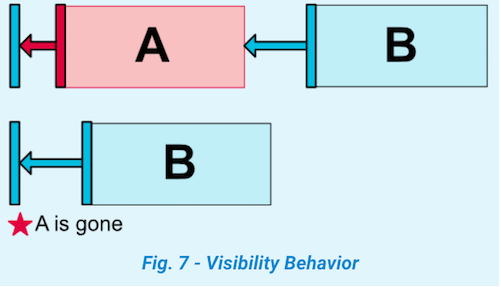
一般情况下,设置 GONE属性后,控件就不会出现在布局中了,B控件对A控件的margin属性也就没有作用了。
但是 ConstraintLayout 能对已经设置 GONE属性的控件进行特殊处理。当A控件设置 GONE之后,A控件相当于变成了一个点,B控件相对于对A的约束仍然是起作用的。图7的代码示例,A控件设置成了 GONE,当B控件的 margin属性还是有作用的。
1 2 3 4 5 6 7 8 9 10 11 12 13 14 15 16 17 | <android.support.constraint.ConstraintLayout ...> <Button android:id="@+id/buttonA" android:layout_width="wrap_content" android:layout_height="wrap_content" android:text="button A" android:visibility="gone" app:layout_constraintLeft_toLeftOf="parent" /> <!--当A控件设置Gone之后,B控件的margin属性是起作用的,即左边距还是30dp--> <Button android:id="@+id/buttonB" android:layout_width="wrap_content" android:layout_height="wrap_content" android:layout_margin="30dp" android:text="button B" app:layout_constraintLeft_toRightOf="@+id/buttonA" /></android.support.constraint.ConstraintLayout> |
然而有时候,B控件是不希望相对于隐藏控件的属性还起作用。这时候可以用到上面0x02提到的 goneMargin属性。
1 2 3 4 5 6 7 8 9 10 11 12 13 14 15 16 17 18 19 | <android.support.constraint.ConstraintLayout ...> <Button android:id="@+id/buttonA" android:layout_width="wrap_content" android:layout_height="wrap_content" android:text="button A" android:visibility="gone" app:layout_constraintLeft_toLeftOf="parent" /> <!--当A控件设置Gone之后,希望B控件的左边距为0dp,那么可以设置layout_goneMarginLeft属性--> <Button android:id="@+id/buttonB" android:layout_width="wrap_content" android:layout_height="wrap_content" android:layout_margin="30dp" android:text="button B" app:layout_goneMarginLeft="0dp" app:layout_constraintLeft_toRightOf="@+id/buttonA" /></android.support.constraint.ConstraintLayout> |
0x06 尺寸约束(Dimensions constraints)
设置最小或最大尺寸
可以使用以下属性:
android:minWidthandroid:minHeightandroid:maxWidthandroid:maxHeight
当 ConstraintLayout宽高设置为 wrap_content时,以上属性可以起作用。
设置百分比布局
当 ConstraintLayout 子布局的宽或高设置为0dp时,可以对宽或高设置百分比,例如设置一个按钮的宽是屏幕宽度的30%,那么可以这样处理:
1 2 3 4 5 6 7 8 9 10 11 | <android.support.constraint.ConstraintLayout ...> <!--按钮width属性设置为0dp,然后需要指定layout_constraintWidth_default,以及layout_constraintWidth_percent两个属性--> <Button android:id="@+id/buttonB" android:layout_width="0dp" android:layout_height="wrap_content" android:text="button B" app:layout_constraintLeft_toLeftOf="parent" app:layout_constraintWidth_default="percent" app:layout_constraintWidth_percent="0.3" /></android.support.constraint.ConstraintLayout> |
设置宽度百分比布局:
layout_width或者layout_height设置为0dp- 设置
layout_constraintWidth_default="percent"或者layout_constraintHeight_default="percent" - 通过
layout_constraintWidth_percent或者layout_constraintHeight_percent指定百分比
设置宽高比例
当 layout_width或者 layout_height设置为0dp时,还可以通过 layout_constraintDimensionRatio设置宽高比例。该比例表示width:height的值。
1 2 3 4 | <Button android:layout_width="wrap_content" android:layout_height="0dp" app:layout_constraintDimensionRatio="1:1" /> |
当 layout_width与 layout_height都设置为0dp时,通过 app:layout_constraintDimensionRatio 指定宽高的比例。这时控件的宽高将按照该比例相对于父布局的大小设置宽高。
1 2 3 4 5 6 7 8 | <android.support.constraint.ConstraintLayout ...> <Button android:layout_width="0dp" android:layout_height="0dp" app:layout_constraintBottom_toBottomOf="parent" app:layout_constraintDimensionRatio="h,16:9" app:layout_constraintTop_toTopOf="parent" /></android.support.constraint.ConstraintLayout> |
h,16:9的含义是 h:w=16:9 也可设置 w,9:16效果是一样的。
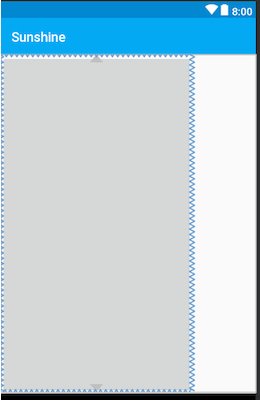
0x07 Chains
在横轴或或者数轴上的控件相互约束时,可以组成一个链式约束。
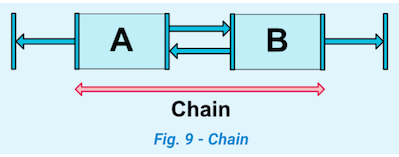
图9中,A控件与B控件相互约束,这就是一个简单的链式约束。
链头
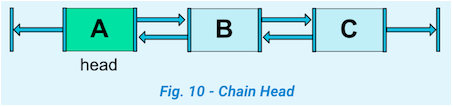
Chain Style
可以通过 layout_constraintHorizontal_chainStyle或 layout_constraintVertical_chainStyle设置链式控件的样式。这个属性有点像LinearLayout中的 weight 属性平分布局。
CHAIN_SPREAD- Weighted chain
CHAIN_SPREAD_INSIDECHAIN_PACKED
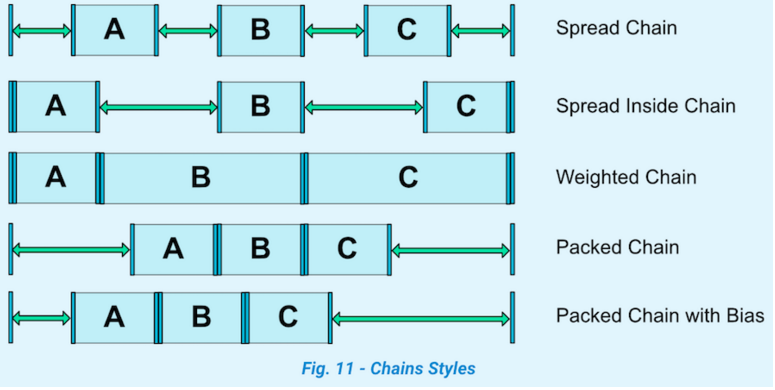
设置权重
layout_constraintHorizontal_weightlayout_constraintVertical_weight
0x08 引用
https://developer.android.com/reference/android/support/constraint/ConstraintLayout
来源:https://www.cnblogs.com/angrycode/p/9739513.html
1.介绍
2.为什么要用ConstraintLayout
在开发过程中经常能遇到一些复杂的UI,可能会出现布局嵌套过多的问题,嵌套得越多,设备绘制视图所需的时间和计算功耗也就越多。简单举个例子:
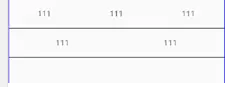
假设现在要写一个这样的布局,可能有人会这么写:
首先是一个垂直的LinearLayout,里面放两个水平的LinearLayout,然后在水平的LinearLayout里面放TextView。这样的写法就嵌套了两层LinearLayout。

有些人考虑到了嵌套布局带来的风险,所以用一个RelativeLayout来装下所有的控件。那么问题来了,既然用RelativeLayout可以解决问题,为什么还要使用ConstraintLayout呢?因为ConstraintLayout使用起来比RelativeLayout更灵活,性能更出色!还有一点就是ConstraintLayout可以按照比例约束控件位置和尺寸,能够更好地适配屏幕大小不同的机型。
3.如何使用ConstraintLayout
3.1 添加依赖
首先我们需要在app/build.gradle文件中添加ConstraintLayout的依赖,如下所示。
implementation 'com.android.support.constraint:constraint-layout:1.1.3'
3.2 相对定位相对定位是部件对于另一个位置的约束,这么说可能有点抽象,举个例子:
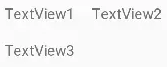
如图所示,TextView2在TextView1的右边,TextView3在TextView1的下面,这个时候在布局文件里面应该这样写:
<TextView
android:id="@+id/TextView1"
...
android:text="TextView1" />
<TextView
android:id="@+id/TextView2"
...
app:layout_constraintLeft_toRightOf="@+id/TextView1" />
<TextView
android:id="@+id/TextView3"
...
app:layout_constraintTop_toBottomOf="@+id/TextView1" />
上面代码中在TextView2里用到了app:layout_constraintLeft_toRightOf="@+id/TextView1"这个属性,他的意思是把TextView2的左边约束到TextView1的右边,如下图所示:
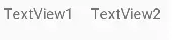
同理TextView3在TextView1的下面,就需要用到app:layout_constraintTop_toBottomOf="@+id/TextView1",即把TextView3的上面约束到TextView1的下面。
下面来看看相对定位的常用属性:
layout_constraintLeft_toLeftOf
layout_constraintLeft_toRightOf
layout_constraintRight_toLeftOf
layout_constraintRight_toRightOf
layout_constraintTop_toTopOf
layout_constraintTop_toBottomOf
layout_constraintBottom_toTopOf
layout_constraintBottom_toBottomOf
layout_constraintBaseline_toBaselineOf
layout_constraintStart_toEndOf
layout_constraintStart_toStartOf
layout_constraintEnd_toStartOf
layout_constraintEnd_toEndOf
上面属性中有一个比较有趣的layout_constraintBaseline_toBaselineOf
Baseline指的是文本基线,举个例子:
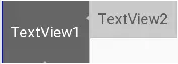
如图所示,两个TextView的高度不一致,但是又希望他们文本对齐,这个时候就可以使用layout_constraintBaseline_toBaselineOf,代码如下:
<TextView
android:id="@+id/TextView1"
.../>
<TextView
android:id="@+id/TextView2"
...
app:layout_constraintLeft_toRightOf="@+id/TextView1"
app:layout_constraintBaseline_toBaselineOf="@+id/TextView1"/>
效果如下:
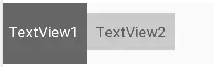
ConstraintLayout相对定位的用法跟RelativeLayout还是比较相似的,下面用一个图来总结相对定位:
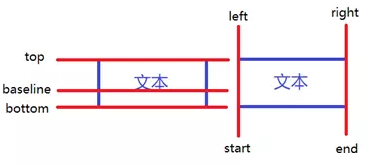
3.3 角度定位
角度定位指的是可以用一个角度和一个距离来约束两个空间的中心。举个例子:
<TextView
android:id="@+id/TextView1"
android:layout_width="wrap_content"
android:layout_height="wrap_content" />
<TextView
android:id="@+id/TextView2"
android:layout_width="wrap_content"
android:layout_height="wrap_content"
app:layout_constraintCircle="@+id/TextView1"
app:layout_constraintCircleAngle="120"
app:layout_constraintCircleRadius="150dp" />
上面例子中的TextView2用到了3个属性:
app:layout_constraintCircle="@+id/TextView1"
app:layout_constraintCircleAngle="120"(角度)
app:layout_constraintCircleRadius="150dp"(距离)
指的是TextView2的中心在TextView1的中心的120度,距离为150dp,效果如下:
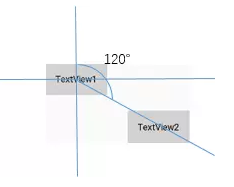
3.4 边距
- 3.4.1 常用margin
ConstraintLayout的边距常用属性如下:
android:layout_marginStart
android:layout_marginEnd
android:layout_marginLeft
android:layout_marginTop
android:layout_marginRight
android:layout_marginBottom
看起来跟别的布局没有什么差别,但实际上控件在ConstraintLayout里面要实现margin,必须先约束该控件在ConstraintLayout里的位置,举个例子:
<android.support.constraint.ConstraintLayout
android:layout_width="match_parent"
android:layout_height="match_parent">
<TextView
android:id="@+id/TextView1"
android:layout_width="wrap_content"
android:layout_height="wrap_content"
android:layout_marginLeft="10dp"
android:layout_marginTop="10dp" />
</android.support.constraint.ConstraintLayout>
如果在别的布局里,TextView1的位置应该是距离边框的左边和上面有一个10dp的边距,但是在ConstraintLayout里,是不生效的,因为没有约束TextView1在布局里的位置。正确的写法如下:
<android.support.constraint.ConstraintLayout
android:layout_width="match_parent"
android:layout_height="match_parent">
<TextView
android:id="@+id/TextView1"
android:layout_width="wrap_content"
android:layout_height="wrap_content"
android:layout_marginLeft="10dp"
android:layout_marginTop="10dp"
app:layout_constraintLeft_toLeftOf="parent"
app:layout_constraintTop_toTopOf="parent"/>
</android.support.constraint.ConstraintLayout>
把TextView1的左边和上边约束到parent的左边和上边,这样margin就会生效,效果如下:
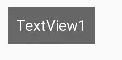
在使用margin的时候要注意两点:
控件必须在布局里约束一个相对位置
margin只能大于等于0
- 3.4.2 goneMargin
goneMargin主要用于约束的控件可见性被设置为gone的时候使用的margin值,属性如下:
layout_goneMarginStart
layout_goneMarginEnd
layout_goneMarginLeft
layout_goneMarginTop
layout_goneMarginRight
layout_goneMarginBottom
举个例子:
假设TextView2的左边约束在TextView1的右边,并给TextView2设一个app:layout_goneMarginLeft="10dp",代码如下:
<android.support.constraint.ConstraintLayout
android:layout_width="match_parent"
android:layout_height="match_parent">
<TextView
android:id="@+id/TextView1"
.../>
<TextView
android:id="@+id/TextView2"
...
app:layout_constraintLeft_toRightOf="@+id/TextView1"
app:layout_goneMarginLeft="10dp"
/>
</android.support.constraint.ConstraintLayout>
效果如下,TextView2在TextView1的右边,且没有边距。
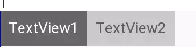
这个时候把TextView1的可见性设为gone,效果如下:
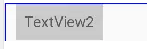
TextView1消失后,TextView2有一个距离左边10dp的边距。
3.5 居中和偏移
在RelativeLayout中,把控件放在布局中间的方法是把layout_centerInParent设为true,而在ConstraintLayout中的写法是:
app:layout_constraintBottom_toBottomOf="parent"
app:layout_constraintLeft_toLeftOf="parent"
app:layout_constraintRight_toRightOf="parent"
app:layout_constraintTop_toTopOf="parent"
意思是把控件的上下左右约束在布局的上下左右,这样就能把控件放在布局的中间了。同理RelativeLayout中的水平居中layout_centerHorizontal相当于在ConstraintLayout约束控件的左右为parent的左右;RelativeLayout中的垂直居中layout_centerVertical相当于在ConstraintLayout约束控件的上下为parent的上下。
由于ConstraintLayout中的居中已经为控件约束了一个相对位置,所以可以使用margin,如下所示:
<TextView
android:id="@+id/TextView1"
...
android:layout_marginLeft="100dp"
app:layout_constraintLeft_toLeftOf="parent"
app:layout_constraintRight_toRightOf="parent" />
效果如下:

上面TextView1在水平居中后使用layout_marginLeft="100dp"向右偏移了100dp。除了这种偏移外,ConstraintLayout还提供了另外一种偏移的属性:
layout_constraintHorizontal_bias 水平偏移
layout_constraintVertical_bias 垂直偏移
举个例子:
<TextView
android:id="@+id/TextView1"
...
app:layout_constraintHorizontal_bias="0.3"
app:layout_constraintLeft_toLeftOf="parent"
app:layout_constraintRight_toRightOf="parent" />
效果如下:
 假如现在要实现水平偏移,给TextView1的layout_constraintHorizontal_bias赋一个范围为 0-1 的值,假如赋值为0,则TextView1在布局的最左侧,假如赋值为1,则TextView1在布局的最右侧,假如假如赋值为0.5,则水平居中,假如假如赋值为0.3,则更倾向于左侧。
假如现在要实现水平偏移,给TextView1的layout_constraintHorizontal_bias赋一个范围为 0-1 的值,假如赋值为0,则TextView1在布局的最左侧,假如赋值为1,则TextView1在布局的最右侧,假如假如赋值为0.5,则水平居中,假如假如赋值为0.3,则更倾向于左侧。
垂直偏移同理。
3.6 尺寸约束
控件的尺寸可以通过四种不同方式指定:
- 使用指定的尺寸
- 使用wrap_content,让控件自己计算大小
当控件的高度或宽度为wrap_content时,可以使用下列属性来控制最大、最小的高度或宽度:
android:minWidth 最小的宽度
android:minHeight 最小的高度
android:maxWidth 最大的宽度
android:maxHeight 最大的高度
注意!当ConstraintLayout为1.1版本以下时,使用这些属性需要加上强制约束,如下所示:
app:constrainedWidth=”true”
app:constrainedHeight=”true” - 使用 0dp (MATCH_CONSTRAINT)
官方不推荐在ConstraintLayout中使用match_parent,可以设置 0dp (MATCH_CONSTRAINT) 配合约束代替match_parent,举个例子:
<TextView
android:id="@+id/TextView1"
android:layout_width="0dp"
android:layout_height="wrap_content"
android:layout_marginLeft="50dp"
app:layout_constraintLeft_toLeftOf="parent"
app:layout_constraintRight_toRightOf="parent"
android:visibility="visible" />
宽度设为0dp,左右两边约束parent的左右两边,并设置左边边距为50dp,效果如下:

- 宽高比
当宽或高至少有一个尺寸被设置为0dp时,可以通过属性layout_constraintDimensionRatio设置宽高比,举个例子:
<TextView
android:id="@+id/TextView1"
android:layout_width="0dp"
android:layout_height="wrap_content"
app:layout_constraintDimensionRatio="1:1"
app:layout_constraintLeft_toLeftOf="parent"
app:layout_constraintRight_toRightOf="parent" />
宽设置为0dp,宽高比设置为1:1,这个时候TextView1是一个正方形,效果如下:
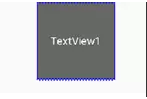
除此之外,在设置宽高比的值的时候,还可以在前面加W或H,分别指定宽度或高度限制。 例如:
app:layout_constraintDimensionRatio="H,2:3"指的是 高:宽=2:3
app:layout_constraintDimensionRatio="W,2:3"指的是 宽:高=2:3
3.7 链
如果两个或以上控件通过下图的方式约束在一起,就可以认为是他们是一条链(图为横向的链,纵向同理)。
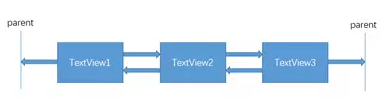
用代码表示:
<TextView
android:id="@+id/TextView1"
android:layout_width="wrap_content"
android:layout_height="wrap_content"
app:layout_constraintLeft_toLeftOf="parent"
app:layout_constraintRight_toLeftOf="@+id/TextView2" />
<TextView
android:id="@+id/TextView2"
android:layout_width="wrap_content"
android:layout_height="wrap_content"
app:layout_constraintLeft_toRightOf="@+id/TextView1"
app:layout_constraintRight_toLeftOf="@+id/TextView3"
app:layout_constraintRight_toRightOf="parent" />
<TextView
android:id="@+id/TextView3"
android:layout_width="wrap_content"
android:layout_height="wrap_content"
app:layout_constraintLeft_toRightOf="@+id/TextView2"
app:layout_constraintRight_toRightOf="parent" />
3个TextView相互约束,两端两个TextView分别与parent约束,成为一条链,效果如下:

一条链的第一个控件是这条链的链头,我们可以在链头中设置 layout_constraintHorizontal_chainStyle来改变整条链的样式。chains提供了3种样式,分别是:
CHAIN_SPREAD —— 展开元素 (默认);
CHAIN_SPREAD_INSIDE —— 展开元素,但链的两端贴近parent;
CHAIN_PACKED —— 链的元素将被打包在一起。
如图所示:
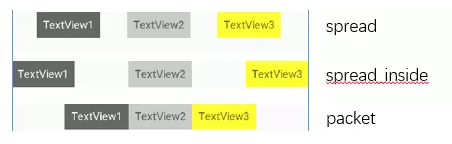
上面的例子创建了一个样式链,除了样式链外,还可以创建一个权重链。
可以留意到上面所用到的3个TextView宽度都为wrap_content,如果我们把宽度都设为0dp,这个时候可以在每个TextView中设置横向权重layout_constraintHorizontal_weight(constraintVertical为纵向)来创建一个权重链,如下所示:
<TextView
android:id="@+id/TextView1"
android:layout_width="0dp"
android:layout_height="wrap_content"
app:layout_constraintLeft_toLeftOf="parent"
app:layout_constraintRight_toLeftOf="@+id/TextView2"
app:layout_constraintHorizontal_weight="2" />
<TextView
android:id="@+id/TextView2"
android:layout_width="0dp"
android:layout_height="wrap_content"
app:layout_constraintLeft_toRightOf="@+id/TextView1"
app:layout_constraintRight_toLeftOf="@+id/TextView3"
app:layout_constraintRight_toRightOf="parent"
app:layout_constraintHorizontal_weight="3" />
<TextView
android:id="@+id/TextView3"
android:layout_width="0dp"
android:layout_height="wrap_content"
app:layout_constraintLeft_toRightOf="@+id/TextView2"
app:layout_constraintRight_toRightOf="parent"
app:layout_constraintHorizontal_weight="4" />
效果如下:

4.辅助工具
4.1 Optimizer
当我们使用 MATCH_CONSTRAINT 时,ConstraintLayout 将对控件进行 2 次测量,ConstraintLayout在1.1中可以通过设置 layout_optimizationLevel 进行优化,可设置的值有:
none:无优化
standard:仅优化直接约束和屏障约束(默认)
direct:优化直接约束
barrier:优化屏障约束
chain:优化链约束
dimensions:优化尺寸测量
4.2 Barrier
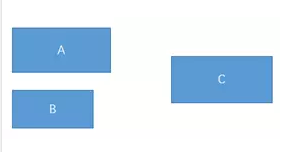
假设有3个控件ABC,C在AB的右边,但是AB的宽是不固定的,这个时候C无论约束在A的右边或者B的右边都不对。当出现这种情况可以用Barrier来解决。Barrier可以在多个控件的一侧建立一个屏障,如下所示:
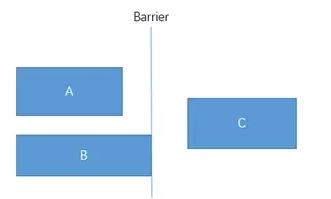
这个时候C只要约束在Barrier的右边就可以了,代码如下:
<TextView
android:id="@+id/TextView1"
android:layout_width="wrap_content"
android:layout_height="wrap_content" />
<TextView
android:id="@+id/TextView2"
android:layout_width="wrap_content"
android:layout_height="wrap_content"
app:layout_constraintTop_toBottomOf="@+id/TextView1" />
<android.support.constraint.Barrier
android:id="@+id/barrier"
android:layout_width="wrap_content"
android:layout_height="wrap_content"
app:barrierDirection="right"
app:constraint_referenced_ids="TextView1,TextView2" />
<TextView
android:id="@+id/TextView3"
android:layout_width="wrap_content"
android:layout_height="wrap_content"
app:layout_constraintLeft_toRightOf="@+id/barrier" />
app:barrierDirection为屏障所在的位置,可设置的值有:bottom、end、left、right、start、top
app:constraint_referenced_ids为屏障引用的控件,可设置多个(用“,”隔开)
4.3 Group
Group可以把多个控件归为一组,方便隐藏或显示一组控件,举个例子:
<TextView
android:id="@+id/TextView1"
android:layout_width="wrap_content"
android:layout_height="wrap_content" />
<TextView
android:id="@+id/TextView2"
android:layout_width="wrap_content"
android:layout_height="wrap_content"
app:layout_constraintLeft_toRightOf="@+id/TextView1" />
<TextView
android:id="@+id/TextView3"
android:layout_width="wrap_content"
android:layout_height="wrap_content"
app:layout_constraintLeft_toRightOf="@id/TextView2" />
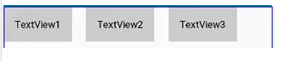
现在有3个并排的TextView,用Group把TextView1和TextView3归为一组,再设置这组控件的可见性,如下所示:
<android.support.constraint.Group
android:id="@+id/group"
android:layout_width="wrap_content"
android:layout_height="wrap_content"
android:visibility="invisible"
app:constraint_referenced_ids="TextView1,TextView3" />
效果如下:

4.4 Placeholder
Placeholder指的是占位符。在Placeholder中可使用setContent()设置另一个控件的id,使这个控件移动到占位符的位置。举个例子:
<android.support.constraint.Placeholder
android:id="@+id/placeholder"
android:layout_width="wrap_content"
android:layout_height="wrap_content"
app:content="@+id/textview"
app:layout_constraintLeft_toLeftOf="parent"
app:layout_constraintTop_toTopOf="parent" />
<TextView
android:id="@+id/textview"
android:layout_width="wrap_content"
android:layout_height="wrap_content"
android:background="#cccccc"
android:padding="16dp"
android:text="TextView"
android:textColor="#000000"
app:layout_constraintRight_toRightOf="parent"
app:layout_constraintTop_toTopOf="parent" />
新建一个Placeholder约束在屏幕的左上角,新建一个TextView约束在屏幕的右上角,在Placeholder中设置 app:content="@+id/textview",这时TextView会跑到屏幕的左上角。效果如下:

4.5 Guideline
Guildline像辅助线一样,在预览的时候帮助你完成布局(不会显示在界面上)。
Guildline的主要属性:
android:orientation 垂直vertical,水平horizontal
layout_constraintGuide_begin 开始位置
layout_constraintGuide_end 结束位置
layout_constraintGuide_percent 距离顶部的百分比(orientation = horizontal时则为距离左边)
举个例子:
<android.support.constraint.Guideline
android:id="@+id/guideline1"
android:layout_width="wrap_content"
android:layout_height="wrap_content"
android:orientation="horizontal"
app:layout_constraintGuide_begin="50dp" />
<android.support.constraint.Guideline
android:id="@+id/guideline2"
android:layout_width="wrap_content"
android:layout_height="wrap_content"
android:orientation="vertical"
app:layout_constraintGuide_percent="0.5" />
guideline1为水平辅助线,开始位置是距离顶部50dp,guideline2位垂直辅助线,开始位置为屏幕宽的0.5(中点位置),效果如下:
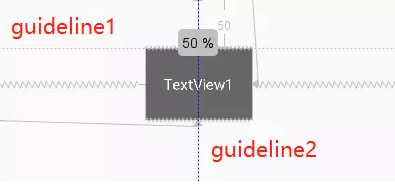
5.总结
本篇文章主要介绍了ConstraintLayout和它在布局文件里的用法,和一些辅助ConstraintLayout布局的工具,跟着敲一遍就能学会ConstraintLayout。除此之外,ConstraintLayout还有一个独立的编辑器,只需要托拉拽就可以完成整个布局,但我个人比较喜欢直接用代码写,就不介绍了,有兴趣的可以参考https://blog.csdn.net/guolin_blog/article/details/53122387
微信扫描下方二维码关注微信公众号"AndroidCzh"一起学习ConstraintLayout吧!这里将长期为您分享原创文章、Android开发经验等!
来源:https://www.jianshu.com/p/17ec9bd6ca8a


